windows11にはパソコンの動作を高速化するReadyBoostという機能が用意されています。
パソコンを高速化できると聞いてReadyBoostを有効化したいけど、有効化するための設定項目が表示されていなくて困っていたりしないでしょうか。
解説記事を参考にやってるのに、なぜか途中で設定項目が見当たらなくできなかった人もいるはずです。
そこで今回は、なぜReadyBoostを設定できないのか、設定項目が表示されていないのか解説していきます。
Windows11でReadyBoostが表示されていない原因
Windows11でReadyBoostの設定を行う場合、USBメモリーなどのプロパティから行います。
ですが、USBメモリのプロパティを開いてもReadyBoostの項目がなくて、困惑している人もいるはずです。
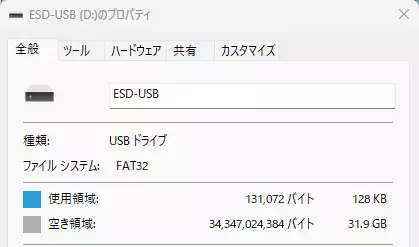
これにはちゃんと理由があります。
理由はカンタン。ReadyBoostを使用してもパソコンを高速化できないからです。
ReadyBoostを使っても高速化できない理由
なぜReadyBoostを使っても高速化できないのかついてですが、これはパソコンで使用しているドライブの影響です。
HDDをメインドライブ(c:\)として使用している環境であれば普通にReadyBoostの設定を行いますが、メインドライブがSSDのパソコンではReadyBoostを使用できないようになっています。
理由は単純で、SSDのほうが圧倒的に速度が優れているため、USBメモリーなどのリムーバブルドライブを用いて高速化しようとしても、逆にパフォーマンスを下げてしまうのです。
このことを知らずに設定し逆にパフォーマンスを下げてしまう人が出ないように、ReadyBoostの設定項目を非表示にして設定させないようにしているのです。
SSD搭載環境ではReadyBoostを使うメリットがない
USBメモリーなどのリムーバブルドライブよりSSDの方が圧倒的に早いため、ReadyBoostを使用するメリットはありません。
逆に言えば、SSDはそれくらい強力かつ高速なドライブということでもあるので、わざわざReadyBoostに頼る必要がないということでもあります。
今使っているパソコンをさらに高速化したいという場合は、ReadyBoostではなくほかの方法を探してみるといいでしょう。


